Con la conversión de PDF a ChatGPT, puede mejorar la interactividad y usabilidad de su contenido, haciéndolo más atractivo y atractivo.
A medida que la gente empieza a utilizar más ChatGPT en sus negocios, «¿Cómo subir un PDF a ChatGPT?» se convierte en una pregunta frecuente. Sin embargo, ChatGPT no tiene la capacidad de mostrar archivos PDF directamente, pero hay varias maneras de compartir el contenido de un PDF con él, y puedes aprenderlas todas con este artículo.
En este post, exploraremos cada uno de estos métodos en detalle para que puedas elegir el que mejor se adapte a ti. Utilizando estos métodos, puedes obtener información de ChatGPT basada en el contenido del PDF. Esto le ayudará a tomar mejores decisiones y a sacar más provecho de su experiencia con la IA.
PDF para ChatGPT: ¿Cómo dejar que ChatGPT lea PDFs?
Como modelo lingüístico de IA, ChatGPT está diseñado para analizar y responder a textos en lenguaje natural. Aunque no tiene la capacidad de mostrar archivos como PDF directamente, hay algunas formas de compartir un PDF con ChatGPT para obtener ideas e información basadas en su contenido.

Aquí tienes cuatro métodos que puedes utilizar para enviar un PDF a ChatGPT:
- Copiar y pegar el texto
- Proporcionar un enlace al contenido
- Convertir el PDF en un archivo de texto
- Soluciones de terceros
Con la conversión de PDF a ChatGPT, puede personalizar la experiencia del chatbot en función de las preferencias del usuario, lo que aumenta el compromiso y la satisfacción del usuario.
Puede elegir una de las formas, en función de sus necesidades y preferencias. Echémosles un vistazo y encontremos la solución más adecuada para usted
Copiar y pegar el texto
Una de las formas más sencillas de compartir el contenido de un PDF con ChatGPT es simplemente copiar y pegar el texto en la ventana de chat. Esto permitirá a ChatGPT analizar y responder al texto que has proporcionado.
Para ello, abra el PDF en un lector o editor de PDF y seleccione el texto que desea copiar. A continuación, haga clic con el botón derecho y seleccione «Copiar» o utilice la combinación de teclas «Ctrl C» (Windows) o «Comando C» (Mac) para copiar el texto.
A continuación, vaya a la ventana de chat de ChatGPT y pegue el texto haciendo clic con el botón derecho y seleccionando «Pegar» o utilizando el método abreviado de teclado «Ctrl V» (Windows) o «Comando V» (Mac). ChatGPT analizará el texto y proporcionará información basada en la información que has compartido.
Por ejemplo, copiamos y pegamos el Informe Técnico GPT-4 de una de las partes y, basándose en el texto proporcionado, ChatGPT respondió correctamente a nuestra pregunta.
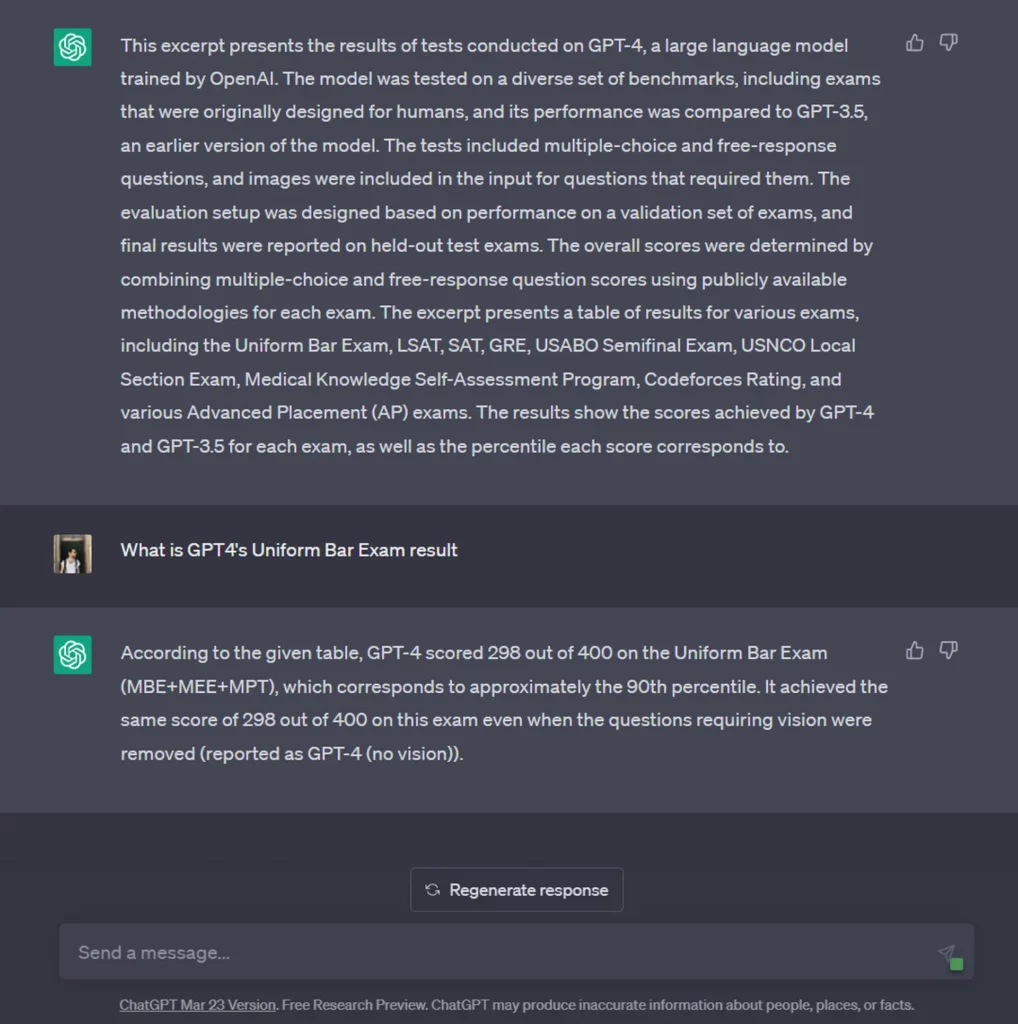
De esta forma, puedes dejar que ChatGPT lea fácilmente los PDF. Sin embargo, si tu contenido tiene más de 600 palabras, deberías probar otras formas de obtener los mejores resultados.
Convertir PDF a ChatGPT puede ayudarte a reducir tu carga de trabajo.
Proporcionar un enlace al contenido
Otra forma de compartir un PDF con ChatGPT es proporcionar un enlace al archivo. Este método es especialmente útil si el archivo PDF es demasiado grande para copiarlo y pegarlo o si no desea compartir todo el contenido del PDF con ChatGPT.
Para ello, proporcione un enlace directo al contenido. Si envías el artículo como PDF a servicios como Drive y otros, ChatGPT no podrá procesar la información. Copia el enlace al archivo y pégalo en la ventana de chat de ChatGPT. ¡Pongámoslo a prueba!
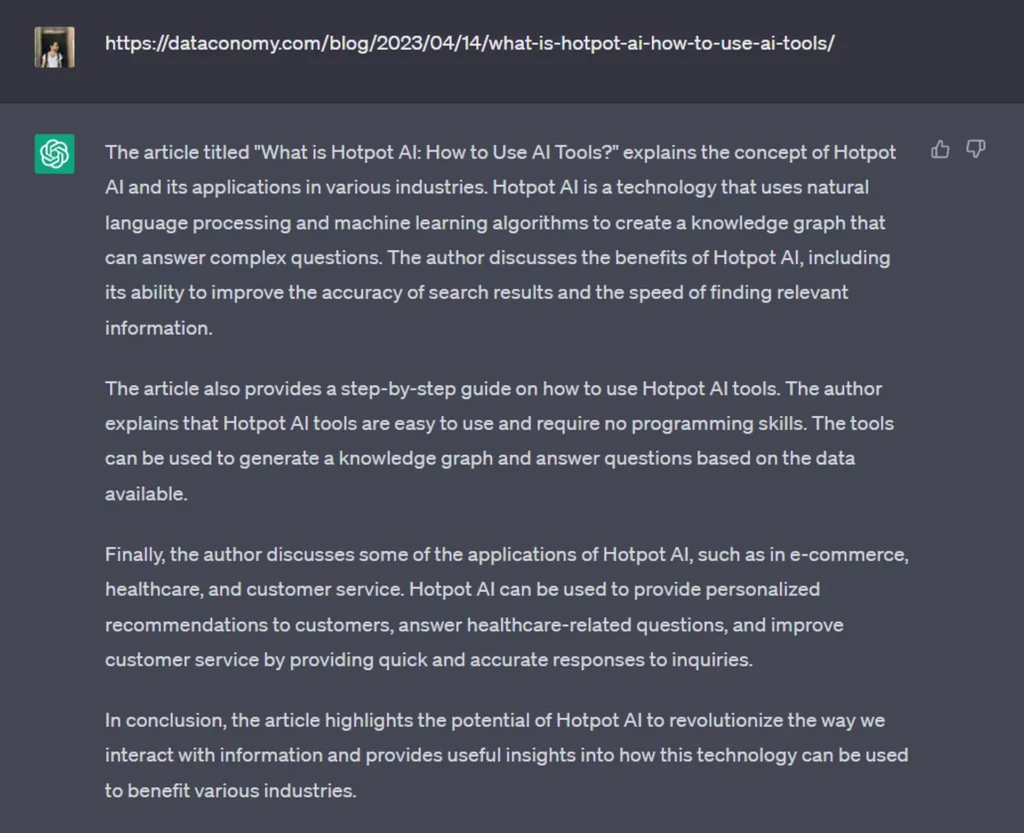
ChatGPT podrá acceder al contenido a través del enlace y analizar el artículo.
La conversión de PDF a ChatGPT le permite ofrecer respuestas instantáneas a las consultas, eliminando la necesidad de ayuda.
Convertir el PDF en un archivo de texto
Si no desea compartir todo el contenido de un PDF con ChatGPT, o si el PDF contiene imágenes o formatos que no se pueden copiar y pegar fácilmente, puede convertir el PDF en un archivo de texto antes de enviarlo.
Para ello, existen varias herramientas en línea, como Adobe Acrobat o SmallPDF, que pueden convertir un PDF en un archivo de texto. Sólo tiene que cargar el PDF en la herramienta, seleccionar la opción de convertirlo en un archivo de texto y descargar el archivo de texto resultante a su ordenador.
Una vez que tengas el archivo de texto, puedes copiar y pegar el contenido en la ventana de chat de ChatGPT o enviar el archivo directamente a la ventana de chat. Igual que de la primera forma.
Utilizando la conversión de PDF a ChatGPT, puedes automatizar tareas repetitivas.
La conversión de PDF a ChatGPT de soluciones de terceros
le permite crear chatbots que pueden ayudar a los usuarios con procesos complejos de toma de decisiones, mejorando su experiencia general.
Una cuarta forma es utilizar una solución de terceros que integre ChatGPT con las API de procesamiento de PDF. Esto puede hacerse con la ayuda de BookGPT, una bifurcación de Hugging Face. BookGPT puede leer archivos PDF desde una URL o un archivo local e incluso puede citar números de página para ayudarte con las referencias. A continuación te explicamos cómo utilizarlo con ChatGPT para cargar y utilizar archivos PDF:
- Visita ChatGPT.
- Ve a platform.openai.com/account/api-keys después de iniciar sesión. Una vez abierta la página en tu navegador, haz clic en la opción «Crear nueva clave secreta» y dale un nombre.
Echa un vistazo a nuestra guía sobre la API chatgpt.
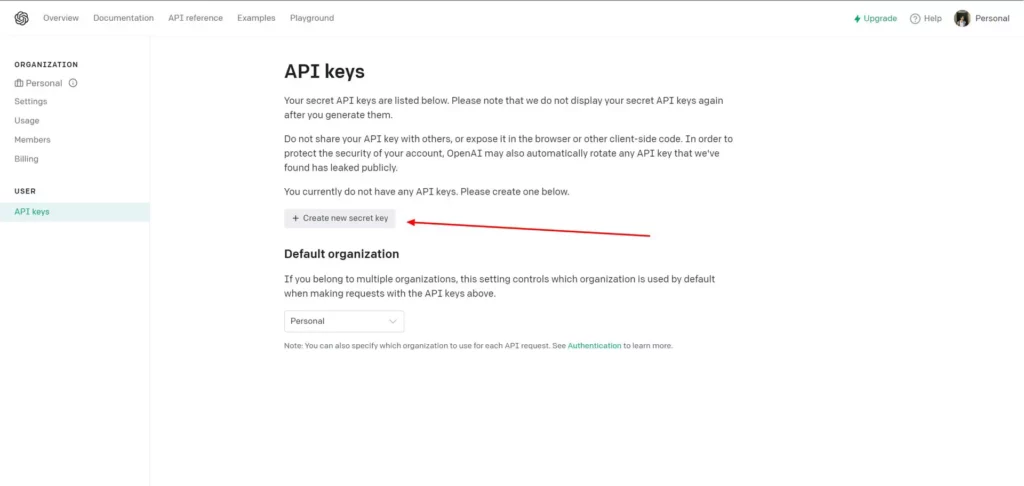
- Tu cuenta OpenAI recibirá ahora una nueva clave API. Esta clave no se puede volver a ver, por lo que debes copiarla y guardarla en un lugar seguro.
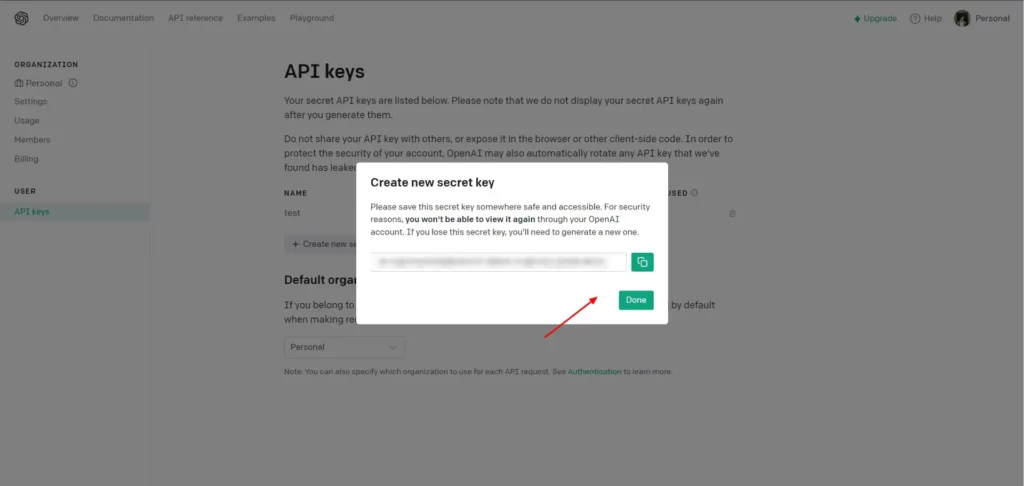
- Ve a huggingface.co/spaces/pritish/BookGPT a continuación. Una vez abierta la aplicación, copia la clave API y pégala en OpenAI API Key a continuación.
- En la sección «Pregunta», escribe la pregunta que quieras hacer. No tienes que hacer una pregunta específica. En este campo puedes pedirle a ChatGPT que haga cualquier cosa, como resumir, tomar notas y mucho más.
- Arrastra y suelta tu archivo PDF en la parte «PDF». También puedes poner un enlace al archivo PDF en la parte «URL» si está alojado en un lugar público y cualquiera puede acceder a él.
- Haz clic en «Enviar
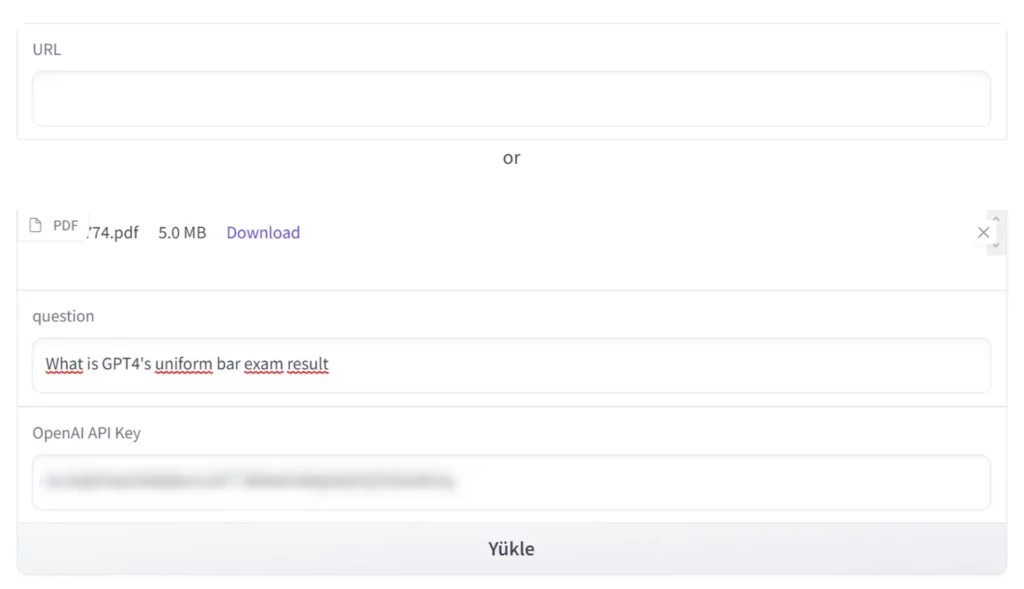
- BookGPT tomará su consulta y analizará el archivo PDF.
El tiempo de procesamiento puede variar en función de la consulta. No obstante, puede utilizar otras herramientas de IA para el mismo fin. Por ejemplo, ChatPDF puede proporcionar un resumen adecuado e inspirar preguntas a partir del PDF que envíe, pero no es gratuita. Otro ejemplo es Humata, que te permite hacer preguntas y obtener resúmenes e inspiraciones a partir del PDF que subas, pero tiene una cuota de páginas para usuarios gratuitos.
Convertir PDF a ChatGPT puede ayudarle a adelantarse a la competencia ofreciendo soluciones innovadoras y de vanguardia. Con información de Dataeconomy.

